Rapports de LQA
memoQ connaît l’assurance de la qualité linguistique. C’est une façon d’ajouter des commentaires humains aux documents. Les relecteurs humains peuvent structurer et formaliser leurs commentaires, et noter les traductions si nécessaire. Vous utilisez les options de LQA - modèles de LQA - pour les saisir et en faire rapport. Un modèle de LQA définit des catégories d’erreurs. Vous pouvez les utiliser pour évaluer les erreurs, noter les traductions. Certains modèles vous permettent d’échouer une traduction.
Il existe plusieurs standards concernant le LQA. memoQ prend en charge trois de ces éléments: J2450, LISA et TAUS. De plus, memoQ introduit un autre modèle de LQA qui lui est propre.
Pour en savoir plus sur les différents paramètres, consultez la discussion sur l’édition des modèles de LQA.
Ne pas confondre LQA avec Contrôle qualité: memoQ peut également rechercher automatiquement des erreurs formelles. Par exemple, il peut vérifier la cohérence des termes, la longueur des traductions ou la correspondance des balises internes. Ces vérifications sont appelées contrôles qualité (CQ).
Ajoutez toujours un modèle de LQA à votre projet avant de commencer à importer des documents.
Si votre projet a un modèle de LQA, vous pouvez demander un rapport de LQA qui contient des détails et des statistiques sur les commentaires humains.
Comment se rendre ici
- Ouvrir un projet.
- Dans Accueil, choisissez Traductions.
Vous pouvez aussi ouvrir un document. Les rapports LQA fonctionnent à partir du volet Traductions et de l’éditeur de traduction.
- Sur l’onglet Documents du ruban, cliquez sur les rapports LQA. La fenêtre des rapports LQA s’ouvre.
Vous avez besoin d’un modèle de LQA dans le document: L’icône des rapports de LQA sera grisée si les documents sélectionnés n’ont pas de modèle de LQA. Appliquer un modèle de LQA: Dans Accueil, choisissez Paramètres. Cliquez sur l’icône Modèles de LQA. Cochez la case du modèle de LQA que vous devez utiliser.
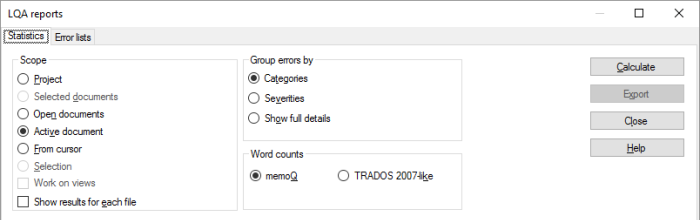
Que pouvez-vous faire?
Une étendue indique à memoQ quels documents examiner. Vous avez les options suivantes - choisissez un bouton radio :
- Projet: memoQ vérifie les commentaires de LQA dans tous les segments de tous les projets en cours.
- Document actif: memoQ vérifie les commentaires de LQA dans tous les segments du document actif. Le document actif est celui que vous regardez dans l’éditeur de traduction. Vous pouvez choisir cela seulement si vous travaillez sur un document dans l’éditeur de traduction.
- Documents sélectionnés: memoQ vérifie les commentaires de LQA dans tous les segments des documents sélectionnés. Vous pouvez choisir cela seulement si vous sélectionnez plusieurs documents dans Traductions sous Accueil. Cela ne fonctionne pas lorsque l’éditeur de traduction est à l’avant.
- Depuis le curseur: memoQ vérifie les commentaires de LQA dans les segments en dessous de la position actuelle dans le document actif. Le document actif est celui que vous regardez dans l’éditeur de traduction. Vous pouvez choisir cela seulement si vous travaillez sur un document dans l’éditeur de traduction.
- Documents ouverts: memoQ vérifie les commentaires de LQA dans tous les segments de chaque document ouvert dans un onglet de l’éditeur de traduction.
- Sélection: memoQ vérifie les commentaires de LQA dans les segments sélectionnés du document actif. Le document actif est celui que vous regardez dans l’éditeur de traduction. Vous pouvez choisir cela seulement si vous travaillez sur un document dans l’éditeur de traduction.
- Travailler sur la case à cocher des vues Cochez cette case pour que memoQ parcoure les segments dans les vues du projet actuel. Vous pouvez choisir cette option seulement s’il y a au moins une vue dans le projet.
- Afficher les résultats pour chaque case à cocher des fichiers: Vérifiez ceci si vous souhaitez un rapport qui décompose les chiffres pour chaque document dans l’étendue.
Deuxièmement, choisissez comment les erreurs doivent être groupées: Normalement, memoQ regroupe (et compte) les erreurs par catégories principales. (Pour ouvrir la liste de catégories, modifiez le modèle de LQA.) Vous pouvez modifier cela et regrouper les erreurs par gravité. Pour ce faire, cliquez sur le bouton Severities radio. Ou, vous pouvez y aller sans regroupement, et avoir une liste de tous les différents types d’erreurs. Pour ce faire, cliquez sur Afficher les détails.
N’utilisez pas les comptes de mots de type Trados: Normalement, memoQ compte des mots comme Microsoft Word le fait. Utilisez les comptages de mots similaires à Trados 2007 uniquement si votre client utilise encore une version antérieure de Trados.Compter et afficher les statistiques LQA: Cliquez sur Calculer. Les résultats apparaissent en bas de la fenêtre des rapports LQA. Le tableau est différent pour chaque groupement. Il contiendra des étiquettes du modèle de LQA.
Pour chaque catégorie et gravité (et sous-catégorie si vous demandez des informations détaillées), memoQ comptera les erreurs.
La valeur normalisée signifie à quel point le document est bon par rapport à cette erreur: De plus, memoQ affichera une valeur normalisée. C’est un indicateur de qualité pour l’ensemble du document (ou des documents) - pratiquement, c’est un pourcentage du document qui n’a pas été affecté par ce type d’erreur.
Exporter le rapport: Cliquez sur Exporter. La fenêtre Exporter les statistiques de LQA s’ouvre:
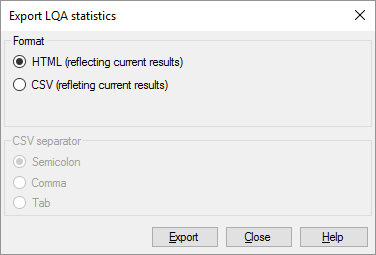
- Vous pouvez exporter le tableau dans un fichier HTML. Cela ressemblera exactement au bas de la fenêtre des rapports LQA.
- Ou, si vous devez travailler sur les résultats dans Excel, vous pouvez exporter un fichier CSV. Pour ce faire, cliquez sur le bouton radio CSV (réflétant les résultats actuels ). Ensuite, dans le bloc de séparateur CSV, cliquez sur Tab. Il n’est pas recommandé d’utiliser autre chose: Excel pourra toujours ouvrir un fichier CSV qui a des caractères d’onglets pour séparer les cellules.
Pour obtenir - ou envoyer - une liste détaillée de commentaires, cliquez sur l’onglet Listes d’erreurs.
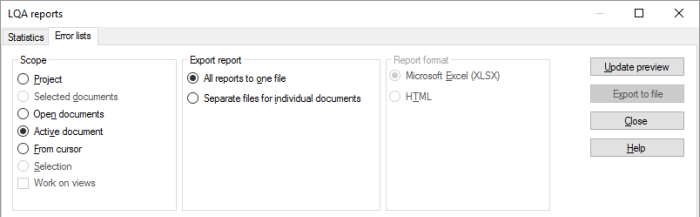
Une étendue indique à memoQ quels documents examiner. Vous avez les options suivantes - choisissez un bouton radio :
- Projet: memoQ vérifie les commentaires de LQA dans tous les segments de tous les projets en cours.
- Document actif: memoQ vérifie les commentaires de LQA dans tous les segments du document actif. Le document actif est celui que vous regardez dans l’éditeur de traduction. Vous pouvez choisir cela seulement si vous travaillez sur un document dans l’éditeur de traduction.
- Documents sélectionnés: memoQ vérifie les commentaires de LQA dans tous les segments des documents sélectionnés. Vous pouvez choisir cela seulement si vous sélectionnez plusieurs documents dans Traductions sous Accueil. Cela ne fonctionne pas lorsque l’éditeur de traduction est à l’avant.
- Depuis le curseur: memoQ vérifie les commentaires de LQA dans les segments en dessous de la position actuelle dans le document actif. Le document actif est celui que vous regardez dans l’éditeur de traduction. Vous pouvez choisir cela seulement si vous travaillez sur un document dans l’éditeur de traduction.
- Documents ouverts: memoQ vérifie les commentaires de LQA dans tous les segments de chaque document ouvert dans un onglet de l’éditeur de traduction.
- Sélection: memoQ vérifie les commentaires de LQA dans les segments sélectionnés du document actif. Le document actif est celui que vous regardez dans l’éditeur de traduction. Vous pouvez choisir cela seulement si vous travaillez sur un document dans l’éditeur de traduction.
- Travailler sur la case à cocher des vues Cochez cette case pour que memoQ parcoure les segments dans les vues du projet actuel. Vous pouvez choisir cette option seulement s’il y a au moins une vue dans le projet.
Ensuite, choisissez qui reçoit le rapport. Vous pouvez utiliser les boutons radio sous Exporter le rapport.
- Si c’est le chef de projet ou un relecteur ultime: memoQ enregistrera toutes les listes dans un seul fichier. Ce est ce qui passe habituellement.
- Si vous envoyez des commentaires à chaque traducteur: Cliquez sur le bouton radio Supprimer les fichiers pour chaque document. memoQ enregistrera un fichier séparé pour chaque document dans l’étendue.
Après avoir fait vos choix, cliquez sur Mettre à jour l’aperçu. memoQ affichera les listes d’erreurs dans la moitié inférieure de la fenêtre des rapports LQA, avec un résumé à la fin. (Si vous changez vos choix, cliquez sur Mettre à jour l’aperçu à nouveau.)
Exporter le rapport:
- Choisir un format. Normalement, memoQ enregistre des fichiers Excel (XLSX). Si vous envoyez des commentaires à des traducteurs individuels, cliquez plutôt sur HTML.
- Cliquez sur Exporter vers un fichier. memoQ vous demandera de choisir un dossier. Si vous enregistrez un seul fichier, il sera nommé d’après le projet. Si vous enregistrez un nouveau fichier pour chaque document, ils seront nommés d’après les documents.
Lorsque vous avez terminé
Pour revenir au volet Traductions de l 'Accueil, ou à l’éditeur de traduction: Cliquez sur Fermer.